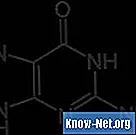Contenido

Estilista y arquitecto son carreras que vienen con el paquete de expansión "Los Sims 3: Ambiciones". Con estas dos opciones, viene la capacidad de crear una cartera para mostrar su buen trabajo. Siempre que completes una tarea asignada a cualquiera de estas carreras y el cliente esté satisfecho, el juego te pedirá que tomes una foto para tu portafolio. Sin embargo, solo se colocarán obras nuevas y originales. Siempre que un cliente vuelva a solicitar el mismo trabajo, no irá a su álbum si ya existe una foto allí.
Paso 1
Abre la casa que contiene al Sim con carrera de estilista o arquitecto.
Paso 2
Consulta el horario laboral del Sim haciendo clic en la pestaña "Carrera" del panel de control. Solo haga trabajos durante este tiempo, ya que solo esos cuentan para su cartera.
Paso 3
Esté atento a la esquina superior derecha de la pantalla, ya que pueden aparecer avisos indicando nuevos trabajos disponibles. Cuando el Sim está al comienzo de su carrera, solo consigue un trabajo al día, pero a medida que avanza, aumenta el número de tareas diarias.
Paso 4
Haga clic en "Hacer trabajo", cuando aparezca una advertencia para comenzar a trabajar. El Sim irá automáticamente a la ubicación. Cuando llegues allí, el Sim comenzará a trabajar de inmediato.
Paso 5
Lea la lista de requisitos que tienen los clientes para el trabajo que quieren que haga. A medida que complete cada elemento de la lista, aparecerá una marca de verificación junto al elemento, hasta que estén todos completos.
Paso 6
Espere a que el cliente analice su trabajo y le dé una reseña. Si el Sim aplaude y felicita su trabajo, significa que le gustó, pero si llora, gruñe o pisa fuerte, no está satisfecho. Cuando a un Sim le gusta tu trabajo, un aviso de "felicitaciones" anunciará tu éxito.
Paso 7
Ingrese al modo de cámara haciendo clic para confirmar el mensaje que le permite tomar una foto de su trabajo. Usa el ratón para apuntar la cámara hacia donde quieras, presionando el botón izquierdo para tomar la foto. Aparecerá un mensaje diciendo que la imagen está en tu portafolio.